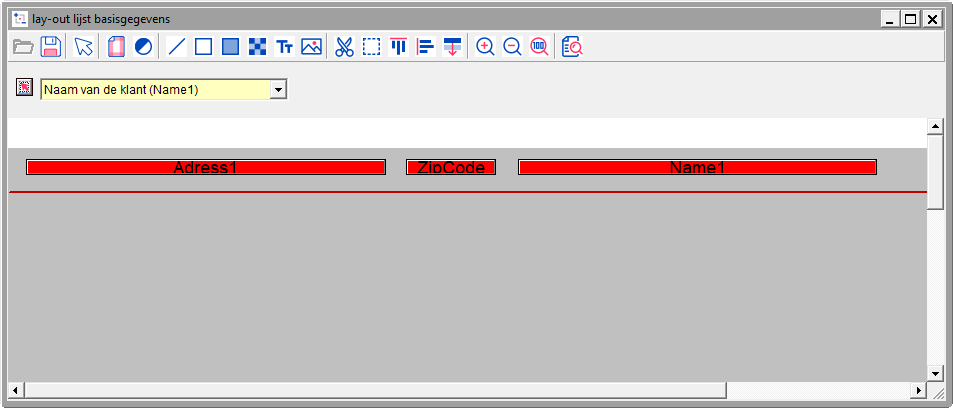Bij het aanmaken van een nieuw dossier worden de parametreerbare lay-outs automatisch geïnstalleerd, maar enkel de lay-outs van de aanmaningen zijn direct toegankelijk. Voor de lay-outs van parametreerbare overzichten van basisgegevens en van facturen kunt u ofwel een nieuwe lay-out aanmaken ofwel één of meerdere bestaande lay-outs overnemen.
- Selecteer een parametreerbaar overzicht van basisgegevens in het tabblad OVERZICHTEN BASISGEGEVENS in de afdrukfunctie.
- In KEUZE LAY-OUT: klik op de knop TOEVOEGEN.
- Ken een naam toe aan het nieuwe overzicht: het overzicht zal onder deze naam worden bewaard.
- Klik op de knop OK: een leeg lay-outscherm wordt geopend.
Lay-out
Het scherm van de lay-out bestaat uit drie delen:
- De knoppenbalk: handelingen op de velden en op de lay-out in het algemeen.
- Selectie van de velden die op het overzicht moeten staan.
- Centrale deel van het document.
Wijzig eventueel de grootte van de verschillende delen van het centrale deel in functie van de ruimte die u wilt reserveren voor de titel van het overzicht en van de kolommen enerzijds en voor elke regel van het overzicht anderzijds.
- Het wijzigbare gedeelte – op witte achtergrond – is bedoeld voor tekst of grafieken en wordt over het algemeen gebruikt voor de titel van de lay-out en van de kolommen.
Om de ruimte op witte achtergrond te vergroten of te verkleinen: klik op het icoon om de selectiemodus te activeren en wijs de onderste limiet van het gedeelte op witte achtergrond aan. Zodra de cursor een kruis wordt, houd de rechtermuisknop ingedrukt en sleep de limiet naar beneden of naar boven om de ruimte op witte achtergrond te vergroten resp. te verkleinen.
- Het wijzigbare gedeelte – op grijze achtergrond – is bedoeld voor velden en heeft een herhalend karakter. Dit gedeelte komt overeen met een record (de gegevens van een klant bijvoorbeeld). Het wijzigbare gedeelte wordt van het niet-wijzigbare gedeelte gescheiden door een rode lijn. In het niet-wijzigbare gedeelte zullen de waarden de velden vervangen bij het genereren van het overzicht.
Om de ruimte op grijze achtergrond te vergroten of te verkleinen: klik op het icoon om de selectiemodus te activeren en wijs de rode lijn aan. Zodra de cursor een kruis wordt, houd de rechtermuisknop ingedrukt en sleep de rode lijn naar beneden of naar boven om de ruimte die u voor een regel of een record reserveert te vergroten, respectievelijk te verkleinen.
Koptekst van het document
Maak het kopstuk van het overzicht en van de kolommen aan door in de knoppenbalk te klikken op het icoon:
om een tekstveld aan te maken.
om een grafiek in te voegen.
om een lijn te trekken.
Nadat u het gepaste icoon hebt geselecteerd, plaats de cursor in het gedeelte op witte achtergrond waar u een tekstveld wilt aanmaken, een grafiek of een lijn wilt trekken.
Body van het document
- Selecteer in VELDEN CENTRALE DEEL DOCUMENT één voor één de velden die op het overzicht moeten worden opgenomen.
- Selecteer het gepaste veld in de afrollijst.
- Klik op het icoon .
- Klik in het gedeelte op grijze achtergrond boven de rode lijn op de plaats waar u het veld wilt toevoegen.
- Verbeter eventueel de presentatie van de lay-out d.m.v. volgende iconen in de knoppenbalk :
om een rechthoek met randen rond het veld aan te maken.
om een rechthoek op zwarte achtergrond aan te maken.
om een rechthoek zonder rand en op grijze achtergrond rond het veld aan te maken.
om de geselecteerde velden horizontaal uit te lijnen.
om de geselecteerde velden verticaal uit te lijnen.
De objecteigenschappen
U kunt bovendien de eigenschappen van een geselecteerd veld wijzigen door op de rechtermuisknop te klikken en door de optie
OBJECTEIGENSCHAPPEN te kiezen:
- het geselecteerde veld is een tekstveld: om het lettertype, de lettergrootte, de letterstijl, de kleur en de tekst zelf te wijzigen.
- het geselecteerde veld is een lijn of een rechthoek met randen: om de dikte en de kleur van de lijn of van de rand te wijzigen.
- het geselecteerde veld is een rechthoek zonder randen of op zwarte achtergrond: om de kleur van de achtergrond te wijzigen.
Bekijk eventueel het overzicht op het scherm door op het icoon te klikken.
Bewaar de lay-out door op het icoon te klikken.
Sluit het lay-outvenster en volg de algemene werkwijze om het overzicht te bekijken en/of af te drukken volgens de juist gedefinieerde lay-out.